Nejlepší metody 5 pro obnovení odstraněných fotografií v iPhone

Právě jsem prožil trapný den. Právě jsem šel ke svému příteli, aby zvládl předchozí obrázky našeho cestování. Připomínali jsme si zážitky s těmito obrázky a potom jsem věděl, proč, ale jenom omylem smazám všechny obrázky. Jak mohu obnovit smazané fotografie v iPhone? Chci dostat všechny fotky zpět a moje zařízení je iPhone 6. - Lene
Někdy mazání důležitých obrázků není vaším skutečným cílem. A možná budete chtít vytvořit nové fotoalba, ale odstraněné obrázky prostě narušují váš plán. Nebo si možná neuvědomujete, že fotografie byly odstraněny, dokud nebudete potřebovat jeden den. Existuje mnoho prostor, které způsobí vymazání fotografií iPhone, a vím, že vše, co potřebujete, je obnovit smazané fotografie z iPhone bez ztráty dat. Takže dnes vyřeším tři hlavní řešení, obnovit iPhone data pomocí nástroje pro obnovu iPhone, iTunes a iCloud záložních souborů. Vzhledem k tomu, že lidé nemají zvyk zálohovat fotografie iPhone pravidelně, nebo jste je nepodporili včas, doporučuji nejprve iPhone software pro obnovu, který vám pomůže zbavit se obnovy zálohování iPhone. (Pokud máte štěstí, že jste dříve kopírovali obrázky, můžete je použít k získání odstraněných obrázků.)
Část 1: Metody 1 pro obnovu fotografií iPhone bez záložního souboru
Tipard iOS Záchrana dat můžete obnovit ztracené / smazané soubory iOS přímo, včetně mediálního obsahu a obsahu textu, takže můžete obnovit všechna data iOS přímo bez zálohovacích souborů. Bez ohledu na to, že jste právě ztratili váš iPhone, nebo se můžete vyhnout i poškození, iOS Data Recovery vám nabídne po celou dobu bezpečné a bezztrátové obnovení dat. S vysoce kompatibilní s nejnovější verzí iOSu mohou uživatelé iPhone 7 Plus obnovit smazané fotografie na iPhone bez zálohování. K dispozici je také nastavení náhledu, pomocí něhož můžete otevřít soubory pro otáčení, automatické přehrávání a další filmy pro prohlížení fotografií.
Spusťte Tipard iOS Data Recovery a vyhledejte Obnovit z režimu iOS Device.
Po instalaci softwaru obnovení iPhone spusťte jej a vyberte výchozí režim obnovy pro uživatele iPhone, iPad a iPod.
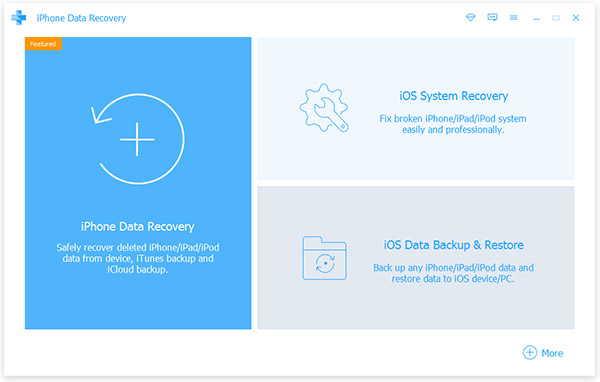
Skenujte iPhone a vyberte vymazané snímky, které chcete obnovit.
Pomocí kabelu USB připojte iPhone k počítači. Počkejte několik vteřin pro detekci iPhone. Hit Start Scan možnost získat všechny vaše iPhone soubory na pravé panely, v organizovaných žánrech.
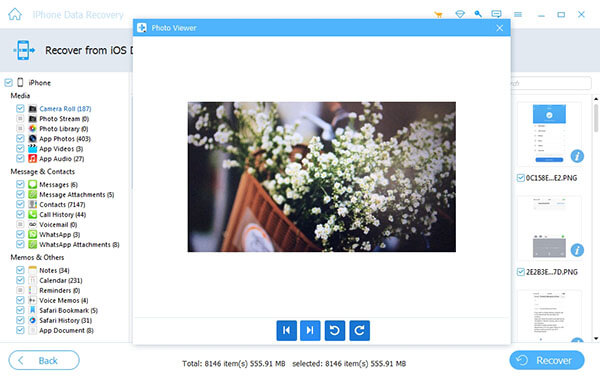
Najděte snímky pro obnovení smazaných snímků přímo do iPhone.
Zaškrtněte před odstraněnými obrázky a klikněte na možnost Obnovit.
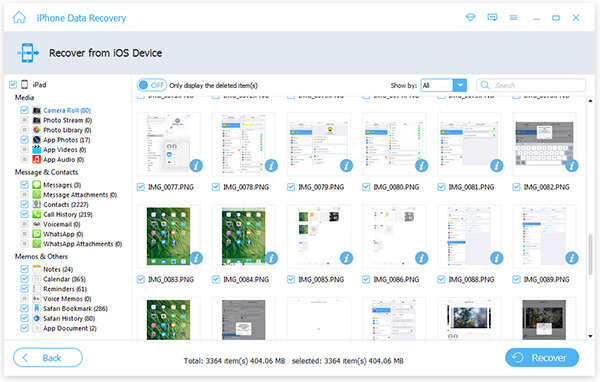
Celý proces je podobný, pokud potřebujete získat další soubory iPhone. Kromě toho, pokud potřebujete obnovit několik žánrových souborů iPhone společně, stačí zaškrtnout před jejich jmény a pokračovat v obnově systému iOS současně.
Část 2: Metody 2 pro obnovu ztracených iPhone fotografií z iTunes Backup Files
Existují dvě možnosti, jak obnovit smazané fotografie v iPhone pomocí záložních souborů iTunes, nástroje Tipard iOS Recovery nebo nejnovějších záloh iTunes.
Metoda 1: Data Lossless iTunes Backup Recovery fotografií iPhone
Služba Tipard iOS Data Recovery podporuje uživatele obnovovat soubory iPhone se zálohami iTunes bez další ztráty dat. V důsledku toho je bezpečné načíst odstraněné fotografie iPhone s aplikací iTunes.
Vyhledejte režim zálohovaného souboru iTunes.
Spusťte program pro obnovu zařízení iPhone a zvolte uprostřed druhou možnost Obnovit z aplikace iTunes Backup File.
Vyberte smazané snímky iPhone.
Získáte záložní soubory iTunes v seznamu začínající od posledního, vyberte jednu zálohu iTunes ke stažení. Později klepnutím na tlačítko Spustit skenování importujete data.
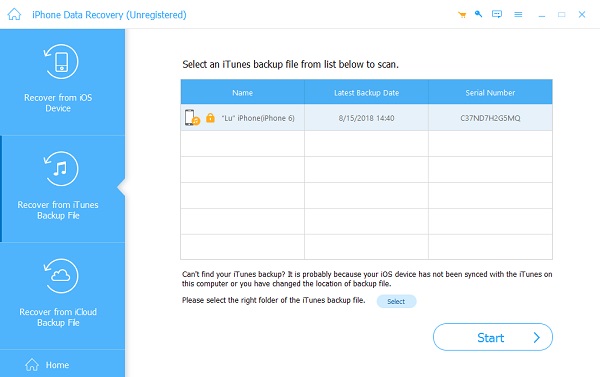
Obnovte fotky v iPhone pomocí iTunes zálohování.
Stisknutím tlačítka Obnovení obnovíte odstraněné snímky.
Metoda 2: Soubory iTunes odstraněny po odstranění souborů odstraněných iOS
Připravte se, abyste ztratili všechny předchozí soubory iTunes po obnovení iPhone pomocí iTunes. Znamená to, že váš iPhone zanechá v této době pouze fotografie, které jste získali zpět.
Vyhledejte iTunes.
Připojte iPhone k počítači a otevřete iTunes, abyste detekovali iPhone.
Nastavit obnovení ze zálohy.
Najděte svůj iPhone pod seznamem zařízení Apple, klikněte pravým tlačítkem myši na možnost Obnovit ze zálohy.
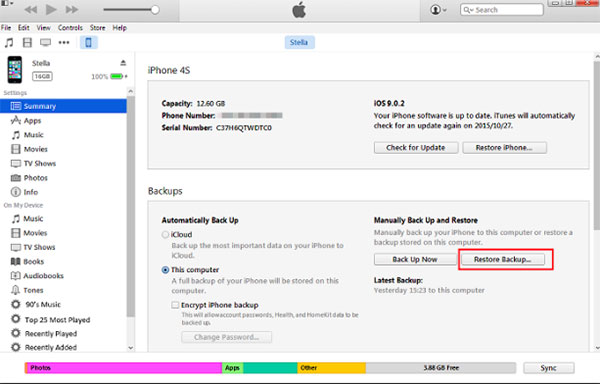
Obnovte iTunes na iPhone.
Vyberte soubor iTunes Backup a stáhněte a obnovte odstraněné snímky iPhone.
Část 3: Metody 2 k obnovení iPhone odstraněných obrázků z iCloud
Nyní se obraťte na soubory Tipard iOS Data Recovery a iCloud Backup, abyste obnovili smazané fotografie v iPhone pomocí záložních souborů iCloud pomocí různých nástrojů.
Metoda 1: Extrahujte soubor Backup iCloud pro obnovu snímků iPhone
Jedná se o Tipard iOS Data Recovery, který vám pomůže získat odstraněné obrázky zpět na iPhone extrahováním záložních souborů iCloud.
Klepněte na tlačítko Obnovit z režimu souborů iCloud Backup File.
Zadejte Apple ID a heslo pro zjištění zálohovaných souborů iCloud.
Načíst obrázky iPhone odstraněné pomocí záloh iCloud.
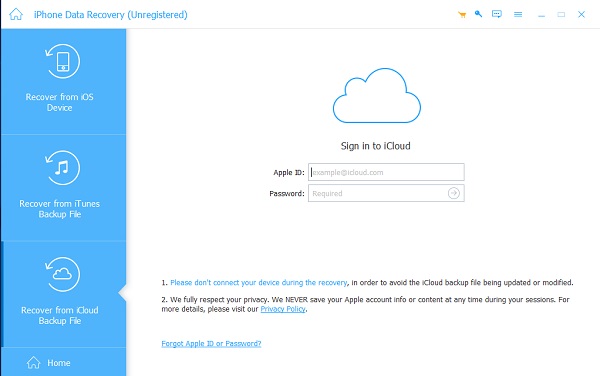
Metoda 2: Obnovení chybějících fotografií z knihovny fotografií iCloud
Můžete obnovit smazané údaje iPhone prostřednictvím knihovny iCloud Photo Library v telefonu nebo online. Existují tři možnosti, jak spravovat obnovení dat iCloud o odstraněných snímcích iPhone.
Z iCloud.com: Otevřete ikloud.com a klikněte na tlačítko Fotky tlačítko. Vybrat Alba kategorii a najít Nedávno byl smazán obrázky, které chcete obnovit.
V zařízení iOS: Otevřená Fotky aplikace na vašem iPhone nebo iPadu, klepněte níže Soubor menu získat Nedávno byl smazán.
V počítači Mac: Lokalizovat Fotky A zvolte Soubor Jídelní lístek. Klikněte na tlačítko Zobrazit nedávno smazané možnost vymazat odstraněné fotografie iPhone pomocí záložních souborů iCloud.
Většina odstranění fotoalbumů iPhone je uvedena s přiloženými relativními řešeními. Naučte se reklama uspořádat fotografie iPhone v pořádku, odstranit zbytečné alba a vyřešit všechny obrázky. Pokud je něco těžké pochopit, neváhejte nás kontaktovat, abyste získali podrobný průvodce odstranění alb z iPhone v počítači nebo jinde.
Nejlepší metody 5 pro obnovení odstraněných fotografií v iPhone







